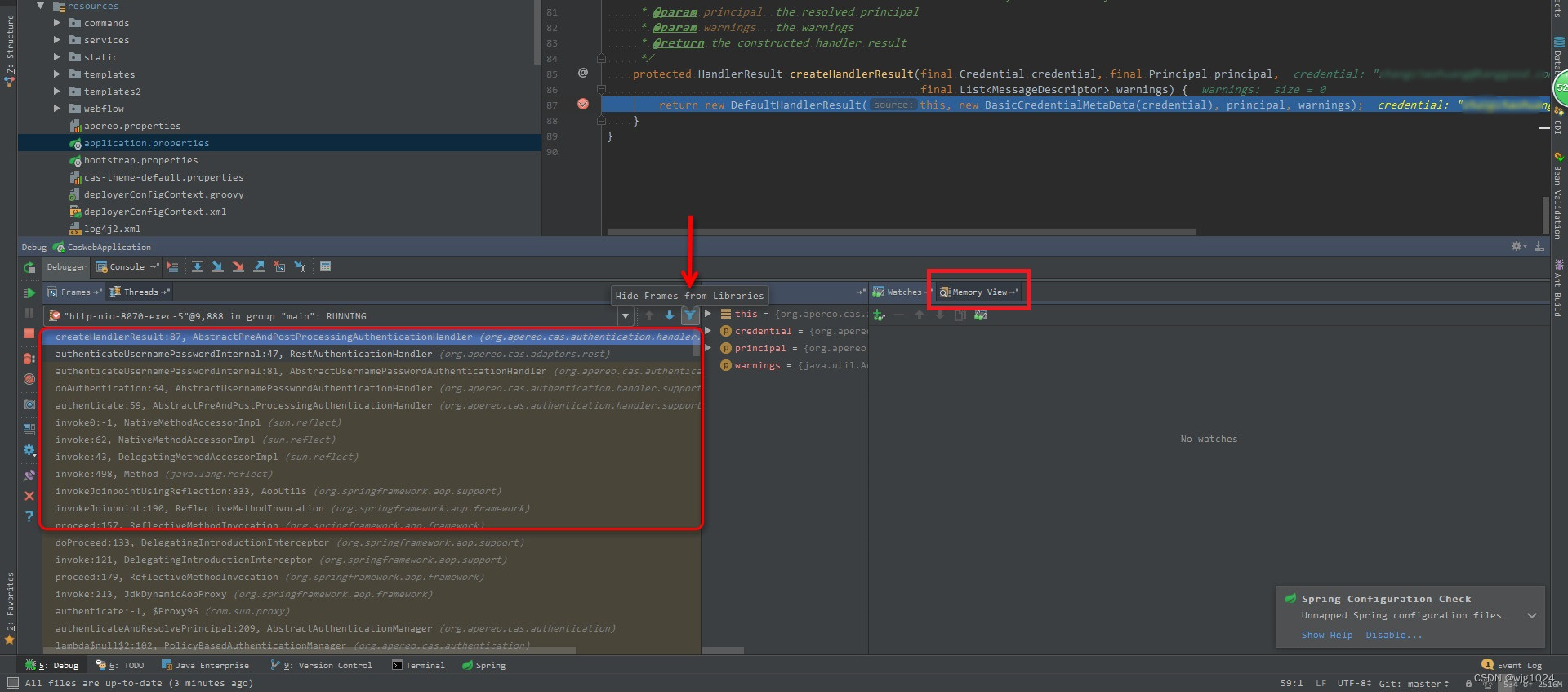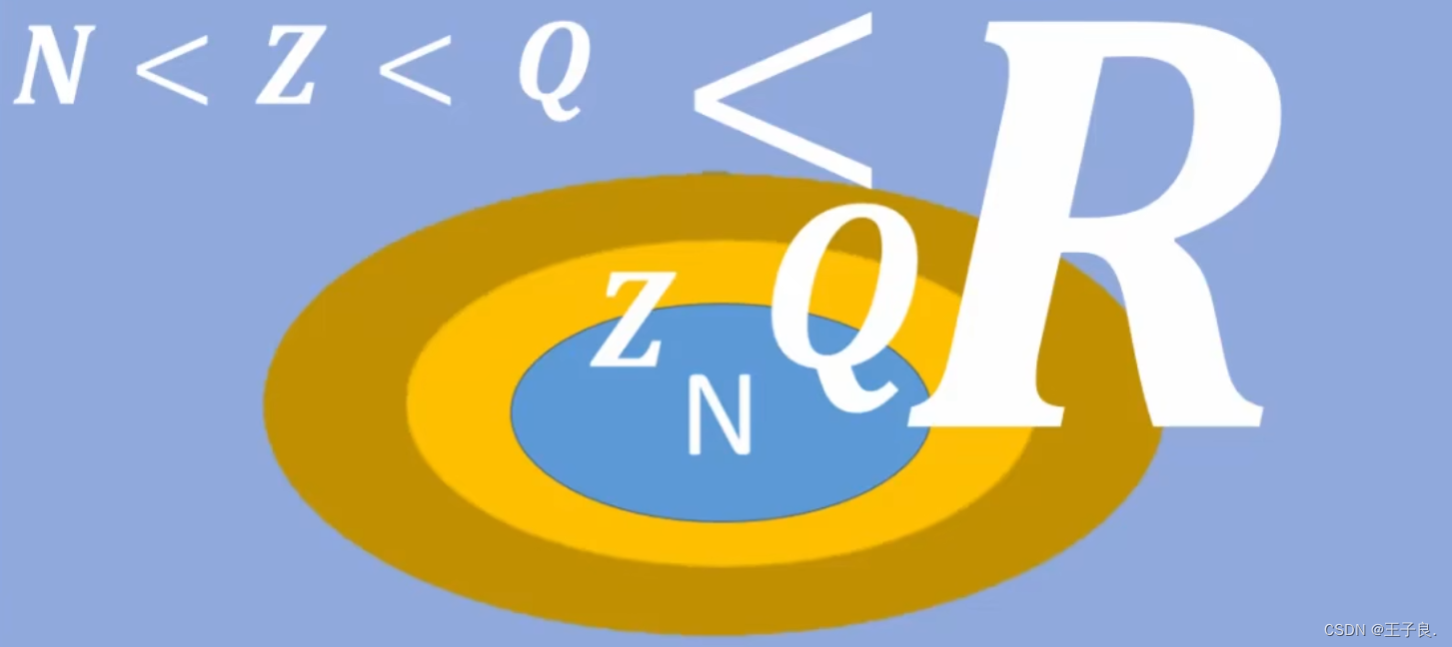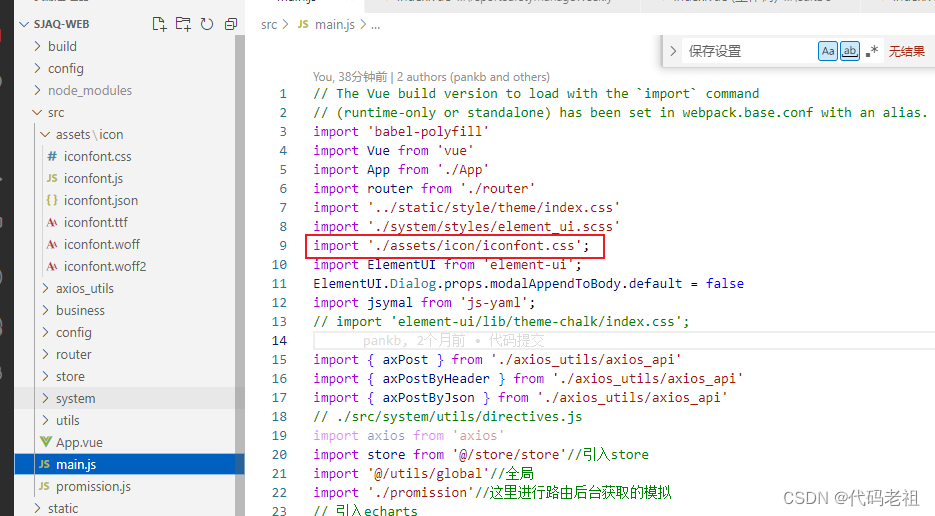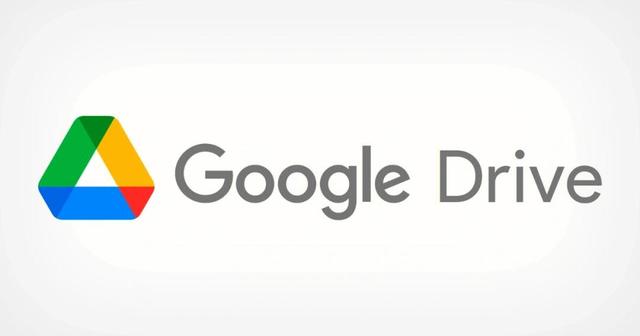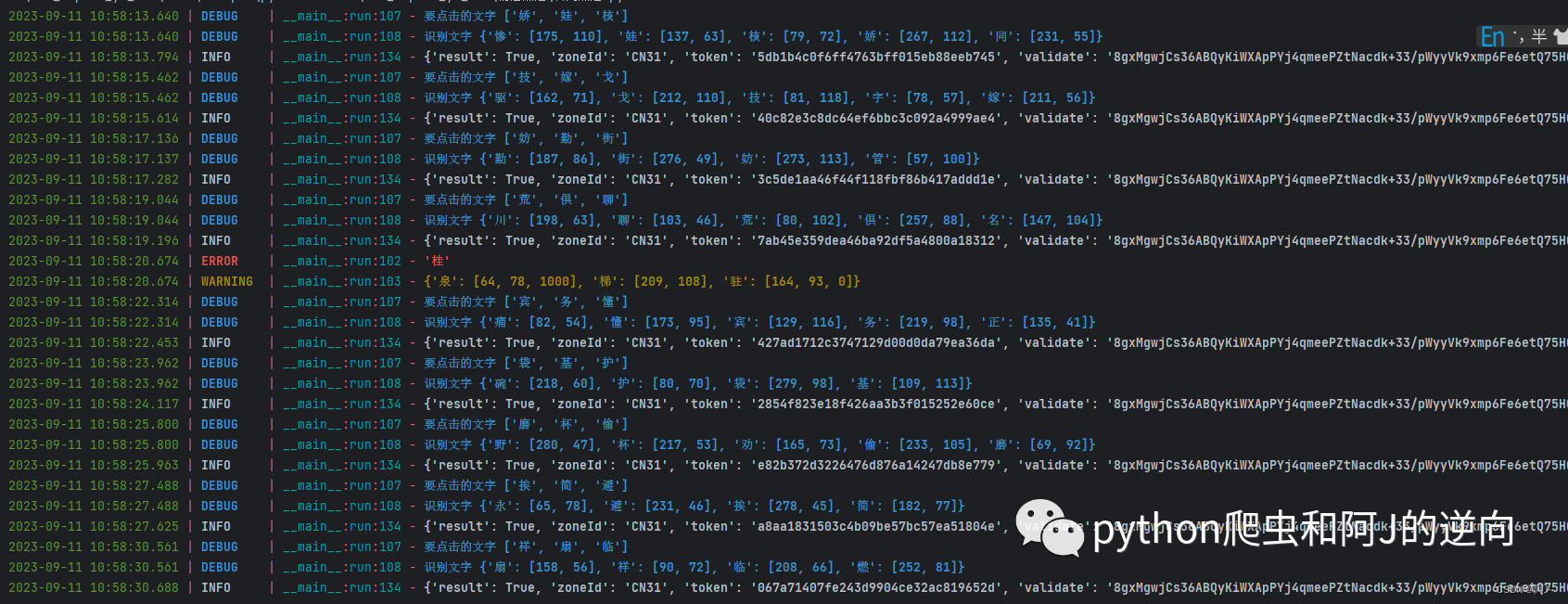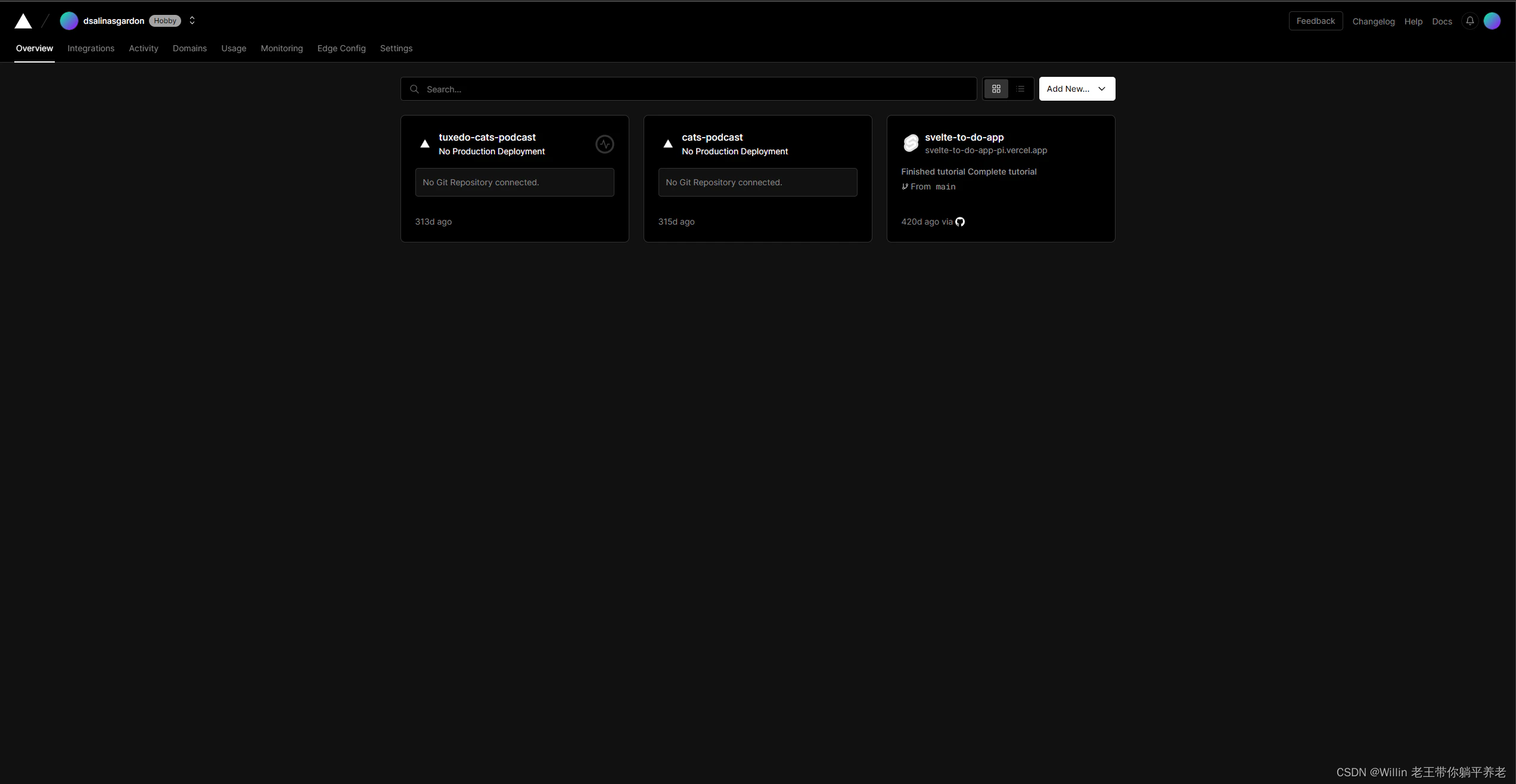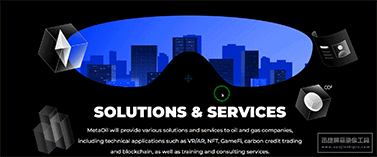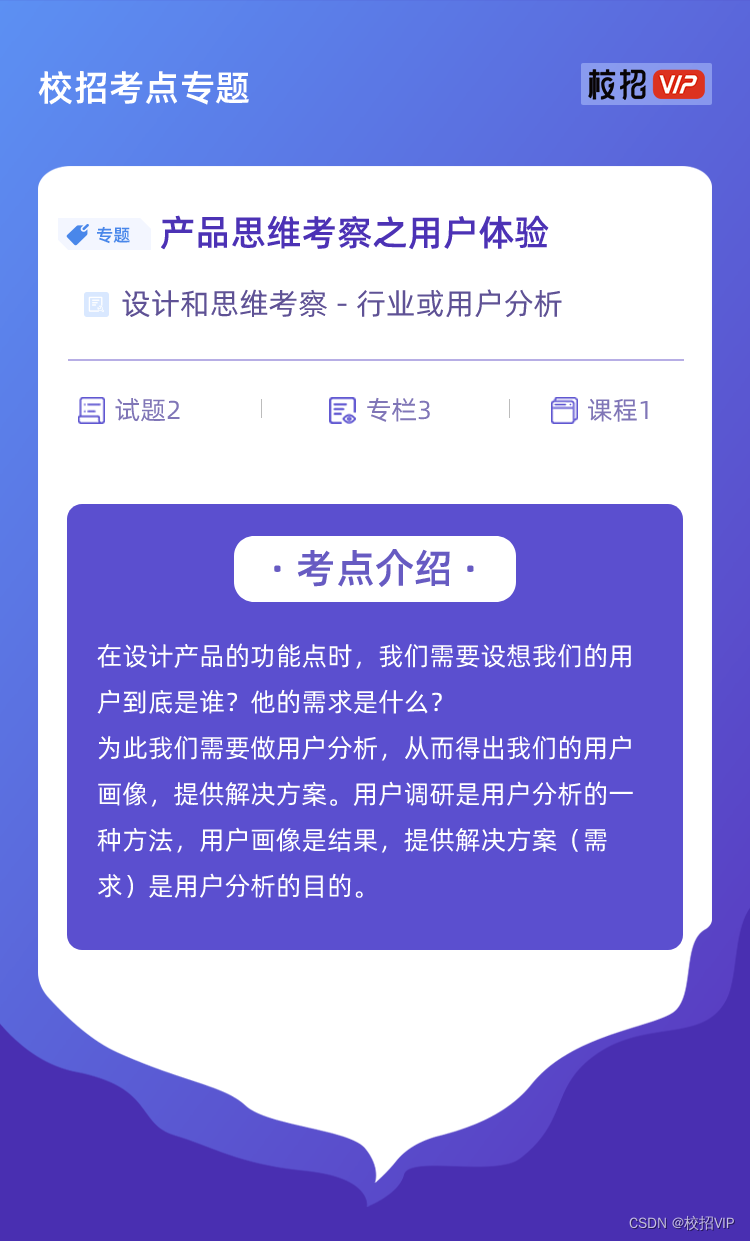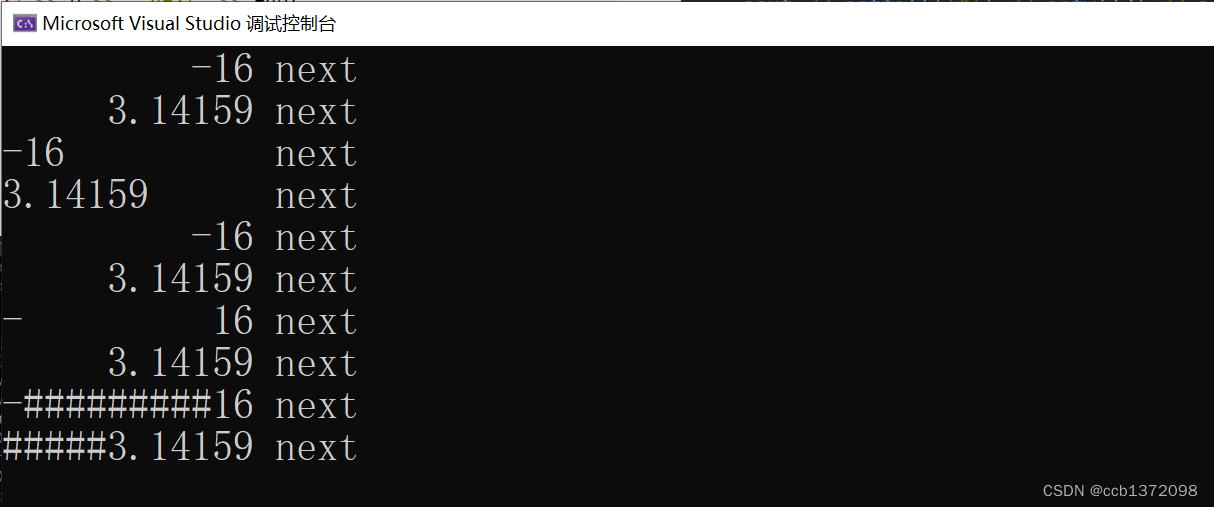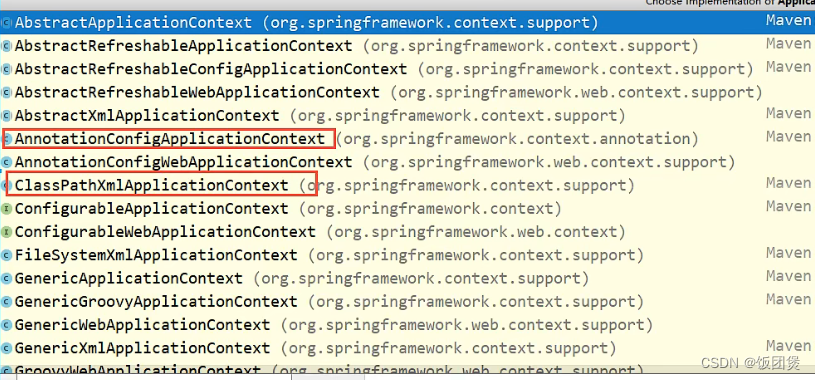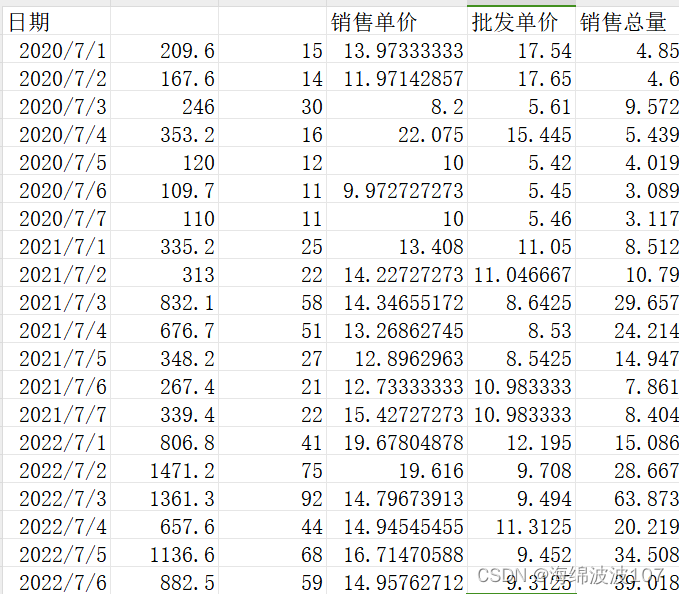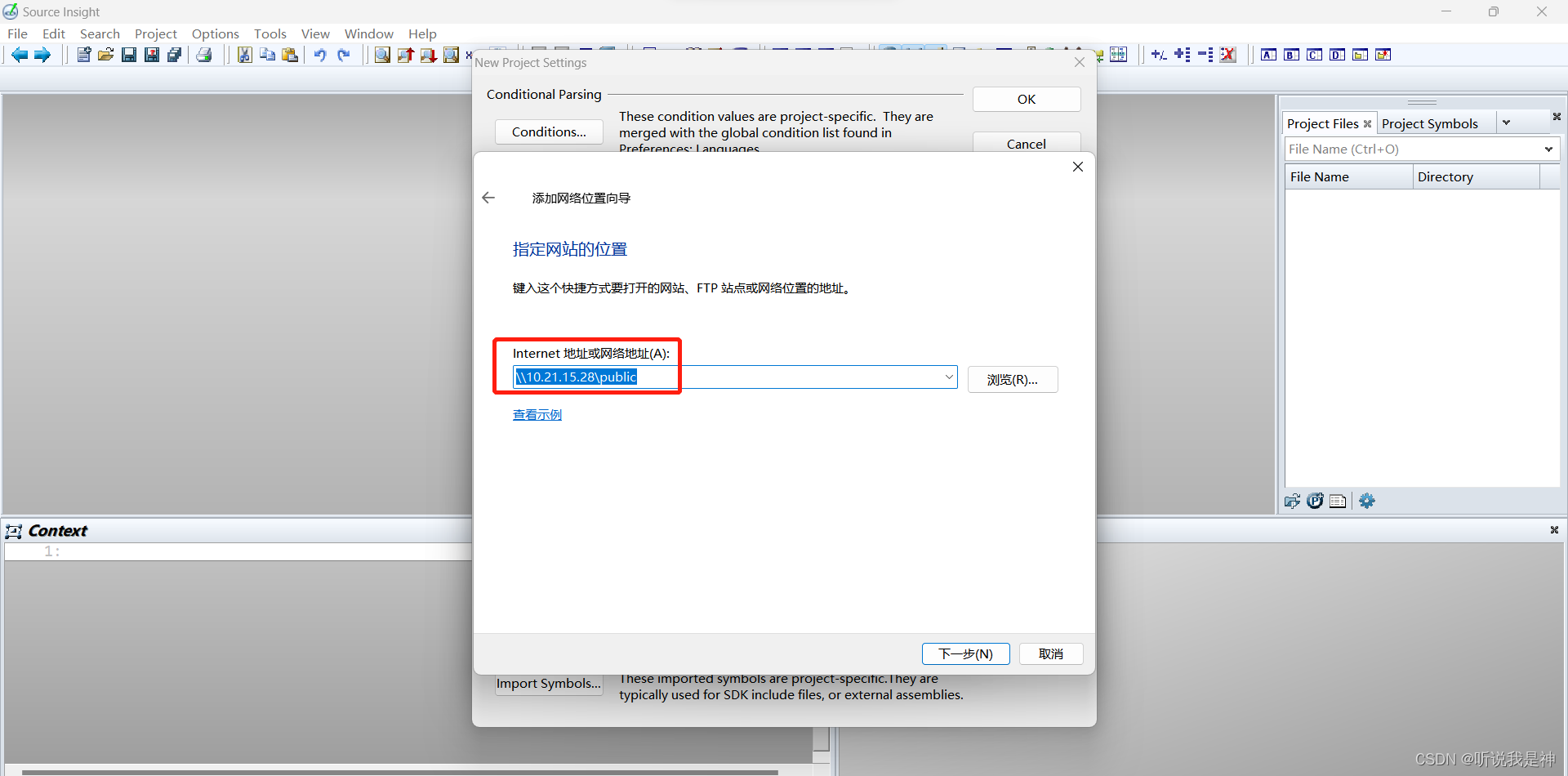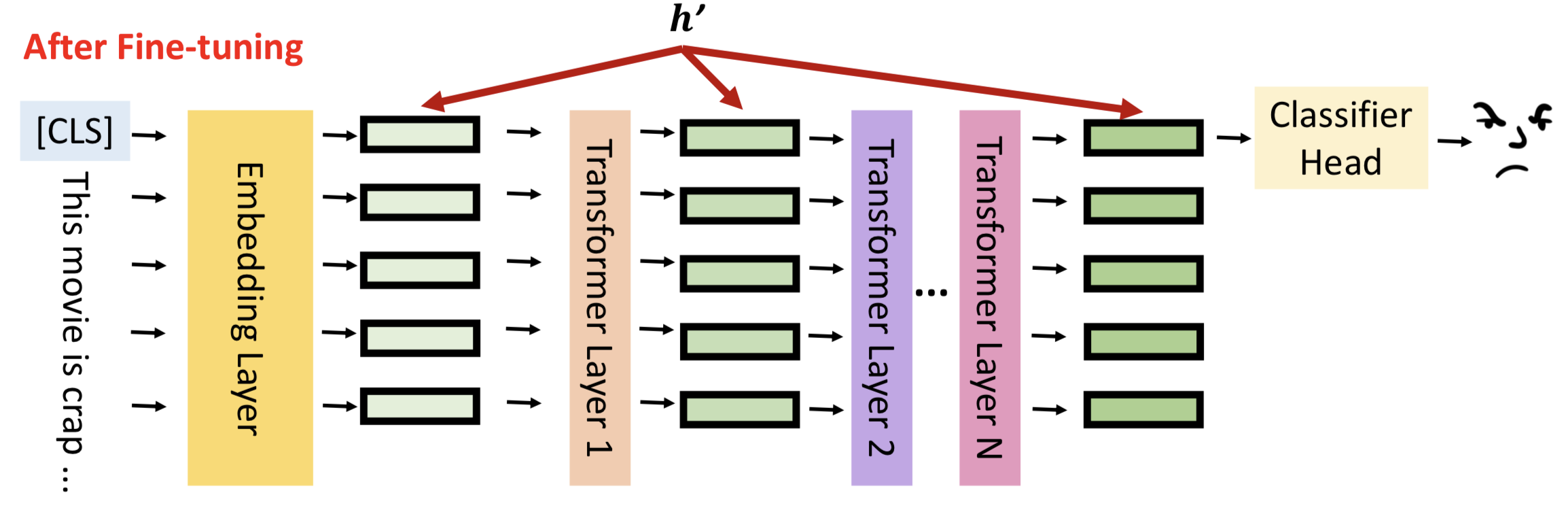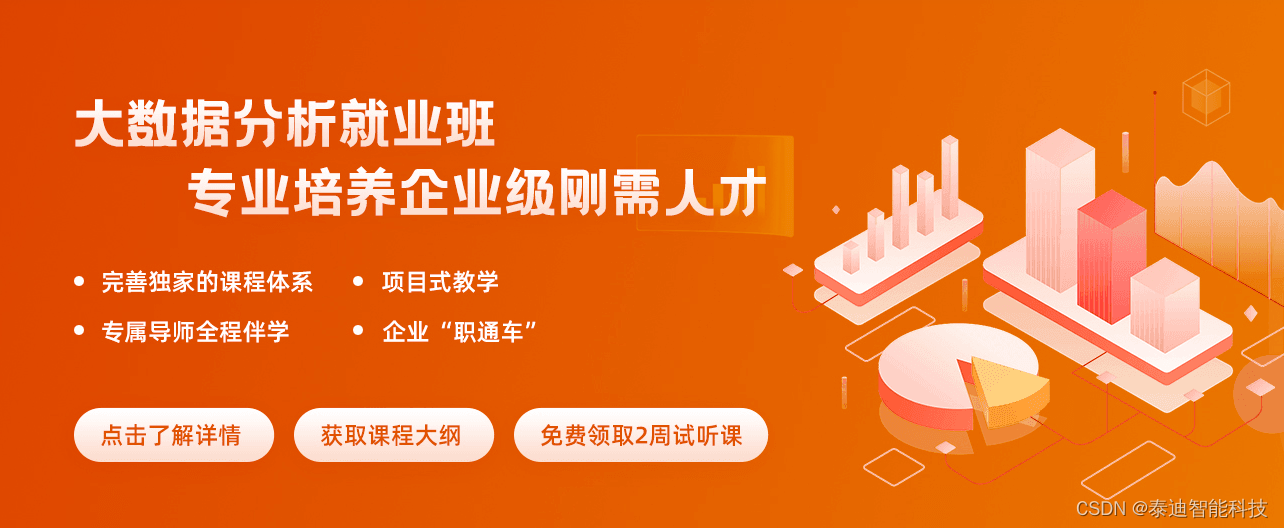IntelliJ IDEA 配合 Maven 的一些技巧
环境
-
IntelliJ IDEA 2017.1
-
Maven 3.3.9
-
Nexus 3.2.1
## 学习前提
-
了解 Maven 配置的基本用法
-
了解私有仓库,比如 nexus 的一些概念
-
强烈建议把 Maven 的 settings.xml 文件同时放在:
%USER_HOME%/.m2/settings.xml和${maven.home}/conf/settings.xml两个地方。避免使用终端的时候默认去调用用户目录下的
Maven 中的 profile
-
Maven 中有一个概念叫做:
profile,它的诞生主要是为了解决不同环境所需的不同变量、配置等问题。 -
有了 profile,可以根据激活的条件,启动不同条件下的配置信息。
-
profile 是可以有多个的,也可以同时激活多个 profile,方便自由组合。
-
profile 一般可以在三个地方:settings.xml,pom.xml,profiles.xml(这个不常用)
-
在 settings.xml 上,一般大家用来做仓库的选择,比如以下 settings.xml 代码:
<?xml version="1.0" encoding="UTF-8"?> <settings xmlns="http://maven.apache.org/SETTINGS/1.0.0" xmlns:xsi="http://www.w3.org/2001/XMLSchema-instance" xsi:schemaLocation="http://maven.apache.org/SETTINGS/1.0.0 http://maven.apache.org/xsd/settings-1.0.0.xsd"> <localRepository>D:\maven\my_local_repository</localRepository> <pluginGroups> </pluginGroups> <proxies> </proxies> <profiles> <profile> <id>nexus</id> <repositories> <repository> <id>nexus</id> <url>http://192.168.1.73:8081/repository/maven-public/</url> <releases> <enabled>true</enabled> </releases> <snapshots> <enabled>true</enabled> </snapshots> </repository> </repositories> <pluginRepositories> <pluginRepository> <id>nexus</id> <url>http://192.168.1.73:8081/repository/maven-public/</url> <releases> <enabled>true</enabled> </releases> <snapshots> <enabled>true</enabled> </snapshots> </pluginRepository> </pluginRepositories> </profile> <profile> <id>aliyun</id> <repositories> <repository> <id>aliyun</id> <url>http://maven.aliyun.com/nexus/content/groups/public/</url> <releases> <enabled>true</enabled> </releases> <snapshots> <enabled>true</enabled> </snapshots> </repository> </repositories> <pluginRepositories> <pluginRepository> <id>aliyun</id> <url>http://maven.aliyun.com/nexus/content/groups/public/</url> <releases> <enabled>true</enabled> </releases> <snapshots> <enabled>true</enabled> </snapshots> </pluginRepository> </pluginRepositories> </profile> </profiles> <activeProfiles> <activeProfile>nexus</activeProfile> </activeProfiles> </settings>
-
以上代码中 profile 就做一件事:设置全局的 profile,一个是 nexus 仓库,一个是 aliyun 仓库,默认激活的是 nexus 仓库。(activeProfiles)
-
在 pom.xml 中,一般用来激活环境配置,比如以下代码:
<profiles>
<profile>
<id>dev</id>
<properties>
<package.environment>dev</package.environment>
</properties>
<activation>
<activeByDefault>true</activeByDefault>
</activation>
<build>
<resources>
<resource>
<directory>src/main/resources</directory>
<includes>
<include>**/*</include>
</includes>
<filtering>true</filtering>
</resource>
<resource>
<directory>src/main/env/${package.environment}</directory>
<includes>
<include>**/*</include>
</includes>
<filtering>true</filtering>
</resource>
</resources>
<finalName>${project.artifactId}</finalName>
</build>
</profile>
<profile>
<id>product</id>
<properties>
<package.environment>product</package.environment>
</properties>
<activation>
<activeByDefault>false</activeByDefault>
</activation>
<build>
<resources>
<resource>
<directory>src/main/resources</directory>
<includes>
<include>**/*</include>
</includes>
<filtering>true</filtering>
</resource>
<resource>
<directory>src/main/env/${package.environment}</directory>
<includes>
<include>**/*</include>
</includes>
<filtering>true</filtering>
</resource>
</resources>
<finalName>${project.artifactId}</finalName>
</build>
</profile>
</profiles>
-
以上代码中 profile 就做一件事:打包的时候,默认是 dev 模式,打包 src/main/env/dev 下的配置文件,如果选择 product 则打包 src/main/env/product 下的配置文件
IntelliJ IDEA 使用 Maven Profile 的案例
-
在 IntelliJ IDEA 上调用 profile 简单,如下图勾选对应的复选框即可,可以多选。

-
只使用 aliyun 仓库可以这样配置 settings.xml:
<?xml version="1.0" encoding="UTF-8"?> <settings xmlns="http://maven.apache.org/SETTINGS/1.0.0" xmlns:xsi="http://www.w3.org/2001/XMLSchema-instance" xsi:schemaLocation="http://maven.apache.org/SETTINGS/1.0.0 http://maven.apache.org/xsd/settings-1.0.0.xsd"> <localRepository>D:\maven\my_local_repository</localRepository> <pluginGroups> </pluginGroups> <proxies> </proxies> <profiles> <profile> <id>aliyun</id> <repositories> <repository> <id>aliyun</id> <url>http://maven.aliyun.com/nexus/content/groups/public/</url> <releases> <enabled>true</enabled> </releases> <snapshots> <enabled>true</enabled> </snapshots> </repository> </repositories> <pluginRepositories> <pluginRepository> <id>aliyun</id> <url>http://maven.aliyun.com/nexus/content/groups/public/</url> <releases> <enabled>true</enabled> </releases> <snapshots> <enabled>true</enabled> </snapshots> </pluginRepository> </pluginRepositories> </profile> </profiles> <activeProfiles> <activeProfile>aliyun</activeProfile> </activeProfiles> </settings>
-
使用 nexus + aliyun 仓库可以这样配置 settings.xml:
<?xml version="1.0" encoding="UTF-8"?> <settings xmlns="http://maven.apache.org/SETTINGS/1.0.0" xmlns:xsi="http://www.w3.org/2001/XMLSchema-instance" xsi:schemaLocation="http://maven.apache.org/SETTINGS/1.0.0 http://maven.apache.org/xsd/settings-1.0.0.xsd"> <localRepository>D:\maven\my_local_repository</localRepository> <pluginGroups> </pluginGroups> <proxies> </proxies> <profiles> <profile> <id>nexus</id> <repositories> <repository> <id>nexus</id> <url>http://192.168.1.73:8081/repository/maven-public/</url> <releases> <enabled>true</enabled> </releases> <snapshots> <enabled>true</enabled> </snapshots> </repository> </repositories> <pluginRepositories> <pluginRepository> <id>nexus</id> <url>http://192.168.1.73:8081/repository/maven-public/</url> <releases> <enabled>true</enabled> </releases> <snapshots> <enabled>true</enabled> </snapshots> </pluginRepository> </pluginRepositories> </profile> <profile> <id>aliyun</id> <repositories> <repository> <id>aliyun</id> <url>http://maven.aliyun.com/nexus/content/groups/public/</url> <releases> <enabled>true</enabled> </releases> <snapshots> <enabled>true</enabled> </snapshots> </repository> </repositories> <pluginRepositories> <pluginRepository> <id>aliyun</id> <url>http://maven.aliyun.com/nexus/content/groups/public/</url> <releases> <enabled>true</enabled> </releases> <snapshots> <enabled>true</enabled> </snapshots> </pluginRepository> </pluginRepositories> </profile> </profiles> <activeProfiles> <activeProfile>nexus</activeProfile> </activeProfiles> </settings>
学习于github